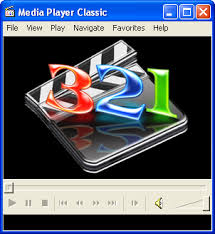اگر هارد دیسک سیستم شما سوخته است و تا مدتی نمی توانید از کامپیوتر خود استفاده کنید زیاد ناراحت نباشید زیرا بدون هارد دیسک هم می توان از تمام امکانات یک کامپیوتر بهره برد ! سیستم عامل Knoppix نیاز به نصب مستقیم بر روی هارد ندارد و فقط فایلهای راه انداز خود را در حافظه سیستم قرار می دهد .برای استفاده ازاین سیستم عامل کافیست با تغییر در بایوسPC آن را به بوت CD-ROM تغییر دهید از این پس با قرار دادن CD پس از چند لحظه به سیستم عامل Knoppix وارد می شوید .از جمله امکاناتی که Knoppix بدون نیاز به هارد دیسک در اختیار شما قرار میده عبارتند از :
1. اتصال به اینترنت
2. اتصال به شبکه محلی
3.پخش فایلهای صوتی و تصویری و...
4. نمایش درایو های هارد دیسک در صورت وجود هارد
5. نرم افزار های مانند Office و برنامه ها گرافیکی و بازی های تحت Knoppix
یه استفاده دیگه هم میشه از این سیستم عامل کرد :
واسه همه این اتفاق رخ داده که ویندوزتون خراب بشه و بخواین برنامه ها و اطلاعات خودتونو به سی دی منتقل و بعد از اون دوباره سیستمتون رو پیکربندی کنین !
خوب فکر نمیکنین استفاده از یه سیستم عامل کامل مثل Knoppix اگه بهترین راه حل نباشه یکی از بهترینها....
لینک دریافت این سیستم عامل Knoppix
ftp://ftp.webtrek.com/pub/mirrors/knoppix/KNOPPIX_V3.6-2004-08-16-DE.iso
سایت رسمی شرکت سازنده
نکته :
1. برای دریافت سیستم عامل با استفاده از Download Accelerator Plus باید فایل فرمت ISO را به ادامه فایل فرمتهای تعریف شده در آن اضافه کنید .
2. پس از دریافت سیستم عامل باید با استفاده از NERO و استفاده از گزینه BURN IMAGE TO DISK آنر بر روی CD رایت کنید .
3. حجم این برنامه خیلی زیاده و یه سی دی کامل رو پر میکنه بنابراین دانلودش فقط به کاربرانی که از اینترنت پر سرعت ( ADSL ) برخوردارند توصیه میشه ولی اگه تو بازار وجود داشت و یا دوستانتون دانلود کردن از دست ندینش که خیلی وقتها به درد میخوره . ( گرچه من خودم خیلیها رو میشناسم که برنامه های با حجم بالاتر از اینو هم نصف شبها با استفاده از DAP و ... با خطوط E1 دانلود کردن )

+ نوشته شده در دوشنبه سیزدهم شهریور 1385ساعت 11:37 توسط مهدی سوزنده و رضا باقرزاده | 5 نظر